Содержание
- 1 Как оплатить электроэнергию через банкомат Сбербанка: разбираем пошагово
- 2 Оплата через терминал коммунальных и других видов услуг
- 3 Как можно оплатить коммунальные услуги через сервисы Сбербанка: терминал, банкомат или Сбербанк Онлайн
- 4 Как оплатить коммунальные услуги через терминал
- 5 Оплата услуг Мосэнергосбыт
- 6 Оплата электроэнергии по квитанции Мосэнергосбыта онлайн
Как оплатить электроэнергию через банкомат Сбербанка: разбираем пошагово
О появлении первых информационно-платежных терминалов мы услышали не очень давно. За прошедшее время они успели превратиться для клиентов из чудо-диковинки в верных помощников, приходящих на выручку при совершении множества банковских платежей и операций. Наш материал для тех, кто не прочь освоить терминалы.
Что умеют информационно-платежные терминалы и банкоматы Сбербанка?
Возможности информационно-платежных терминалов и банкоматов Сбербанка. Фото № 1
Прежде всего, им под силу совершение различных банковских операций:
- Погашение кредитов данного банка.
- Совершение перевода с карты на счета вкладов либо банковские карты других лиц.
- Подключение и отключение «Мобильного банка» и «Автоплатежа» и много других функций.
Также возможна оплата различных услуг:
- внесение квартплаты;
- пополнение счета мобильного телефона;
- оплата услуг Интернет-провайдеров;
- оплата спутникового и кабельного телевидения;
- погашение счетов образовательных учреждений и других организаций, сотрудничающих с банком на договорной основе.
Оплата налогов, госпошлин и штрафов ГИБДД при помощи терминала также не составит сложности.
Инструкция по оплате за электроэнергию через банкомат
Как оплатить электроэнергию через банкомат? Фото № 2
Итак, мы вплотную подошли к вопросу, как оплатить электроэнергию через банкомат Сбербанка? В этом случае на руках должна быть квитанция на оплату. Обойтись без нее можно, помня наизусть номер лицевого счета.
При расчете пластиковой картой ее следует ввести соответствующее окошко банкомата. После набора пин-кода потребуется определиться с конкретной операцией. Как правило, оплату за электроэнергию можно найти в разделе под названием «Коммунальные платежи». Обязательно должна быть выбрана энергосберегающая компания, обслуживающая дом плательщика. После в соответствующее поле вводятся все цифры лицевого счета. Проведя эти операции, можно будет увидеть на экране сумму задолженности.
Если нет возможности оплатить ее в полном объеме, потребуется указать другую на ваше усмотрение. Затем нажимается кнопка «Оплатить». И останется лишь забрать чек. При оплате пластиковой картой чеков будет два: они появятся друг за другом. Первый является подтверждением списания средств с карты, второй показывает, что услуга оплачена.
При оплате наличными выбирается операция (нам нужна оплата электроэнергии), выбирается энергосберегающая компания. Далее внимательно указывается лицевой счет. После идет или согласие с суммой или ввод с клавиатуры новой суммы, которая будет оплачена. Нажимается кнопка «Оплатить», и в банкомат вводятся банкноты. По завершении их принятия банкомат также выдает чек.
Отличие этих двух перечисленных способов оплаты в том, что оплачивая наличными, не внесешь сумму вплоть до мелочи, в банкомате не предусмотрена выдача сдачи. Оплачивая картой, сумму можно внести в точности.
Инструкция по оплате за электроэнергию через терминал
Как оплатить электроэнергию через терминал? Фото № 3
Для начала на экране терминала выбирается нужная опция. Сделать это можно в разделе «Жилищно-коммунальные услуги» либо «Коммунальные платежи». Затем уточняется нужная энергокомпания. Следующий шаг – введение номера счета.
После приступайте к выбору суммы платежа. Эта цифра может браться с квитанции либо высчитываться самостоятельно на основе показаний счетчика. Убедившись в правильности собственных действий, можно нажимать кнопку «Далее». Следующее, что появится на экране, это окно «Сумма оплаты». В нем отразится вся внесенная сумма. В терминалах Сбербанка никакая комиссия не предусмотрена.
Купюры вносятся в купюроприемник до той цифры, которая была введена ранее в окошке выбора суммы платежа. После нажатия кнопки «Оплатить» следует дождаться, пока будет распечатан чек.
Полезная информация: лучше всегда забирать, выдаваемые банкоматом чеки. Так безопаснее, и чек подтвердит вашу оплату. Сохранять их придется в течение трех лет. Удобнее, если они будут приколоты к квитанции.
Сегодня оплата электроэнергии предусмотрена во всех основных терминалах и банкоматах Сбербанка. Преимуществом такого способа является отсутствие необходимости простаивать в очередях, так как подобных устройств достаточно и осуществить платеж можно в любое удобное время. Надеемся, что наш материал помог ответить на вопрос, как оплатить электроэнергию через банкомат Сбербанка.
Об оплате услуг через банкоматы и терминалы Сбербанка вы можете узнать, посмотрев видео:
КОНСУЛЬТАЦИЯ ЮРИСТА
8 800 350 84 37
Заметили ошибку? Выделите ее и нажмите Ctrl+Enter, чтобы сообщить нам.
Оплата через терминал коммунальных и других видов услуг
Сегодня производство платежей через системы терминалов является очень удобным и, хоть и не как Интернет, но практичным – оплата осуществляется без комиссии, имеется возможность оплачивать множество различных услуг, а скорость перевода может только порадовать. Инструкция оплаты коммунальных услуг через терминал Сбербанка и оплаты прочих услуг расскажет о правилах совершения ряда платежей.
Через платежные системы терминалов можно внести платежи за жилищно-коммунальные услуги, погашение кредитов, госпошлину, оплату Интернета, налоги, патенты.
Порядок оплаты через терминал сбербанка во многом схожий.
Это означает, что данные обобщены – вам не нужно искать информацию, которую содержит, например, инструкция оплаты электроэнергии через терминал сбербанка России.
Однако многие люди, несмотря на популярность способов оплаты через интернет, продолжают пользоваться более традиционной мерой – терминалами.
Оплата ЖКХ
Для того, чтобы платить через терминалы за данные услуги, необходима (если нет наличных) пластиковая карта Сбербанка. При её отсутствии вы можете бесплатно произвести оформление карты Maestro Мomentum.
Здесь представлена пошаговая инструкция оплаты ЖКХ через терминал Cбербанка:
- Найдите ближайший банкомат Сбербанка и введите свою карту.
- На экране появляется поле ввода пин-кода – вводим свой пин-код.
- Далее нажимаем на появившуюся надпись «Далее».
- Главное меню, нужно выбрать здесь графу под названием «Оплата услуг».
- Нажимайте на «Коммунальные платежи».
- Чтобы произошла оплата квитанции через терминал Сбербанка (после появления специального поля) нужно ввести номер из ЕПД, который обозначен как «Код плательщика».
- Нажимаем «Далее».
- Вводим код с квитанции повторно, а в нужном поле вводим дату.
- Выбираем сумму, нажимаем «Оплатить».
- Платеж совершен, необходимо произвести выход из системы – нажимаем кнопку «Нет», а затем ждем, пока устройство выдаст чек.
Примечание: Никогда нельзя выбрасывать чек, так как он потребуется в случаях, когда оплата квитанций жкх через терминал сбербанка не была совершена успешно, возникли какие-либо трудности или неполадки.
Именно чек будет служить вашим доказательством – это подтверждение выполненной вами операции через данный банкомат.
Инструкция оплаты наличными через терминал абсолютно такая же, но необходимо помнить о нюансе, упомянутом выше.
Погашение кредита
Теперь о том, как оплатить кредит через терминал сбербанка по карте банка:
- Основываясь на первых трех пунктах, расположенных выше, попасть в главное меню.
- Выбрать «Погашение кредита».
- В появившемся поле необходимо ввести нужные реквизиты – 20-значный счет.
- Далее вводится дата.
- Также как в предыдущем случае, дожидаемся выдачи терминалом чека.
Примечание: Удостоверьтесь в правильности указанных данных о должнике и суммы. Имеется возможность даже погасить кредиты других финансовых систем, но тогда будет присутствовать комиссия – 1- 1,5 %.
Оплата государственной пошлины
Оплата пошлины через терминал Сбербанка производится следующим образом:
- Вам нужно иметь данные о ИНН плательщика, а также ОКАТО организации-получателя денежных сбережений.
- Также помните, что будет необходимость вводить паспортные данные плательщика.
- В главном меню выбираем нужный пункт.
- Заполняем все необходимые поля (в соответствии с информацией в документации).
- Выходим из системы и ждем чек.
Инструкция оплаты через терминал Сбербанка в данном случае также предусматривает, что вы можете ознакомиться с размерами госпошлин с помощью юридической организации, связанной с процессами наложения определенных пошлин, или по законодательству.
Плата за Интернет
Если требуется оплата интернета через терминал Сбербанка картой, то вам необходимо сделать следующее:
- Вставить карточку в банкомат, далее ввести код.
- Выбрать операцию «Платежи в вашем регионе».
- Из всех пунктов выбрать тот, который обозначает функцию оплаты связи и Сети.
- С помощью стрелок, которые расположены в правом углу экрана, выбрать конкретно вашего поставщика услуг.
- Дальше вам нужно будет ввести цифры лицевого счета, которым вы пользуетесь при расчете с данной организацией. Примечание: инструкция оплаты картой по терминалу в данном случае требует предварительного ознакомления с расценками поставщика услуг связи.
- В появившемся поле ввести необходимую сумму платежа.
- На экране появится окно со всей информации о данном платеже, удостоверьтесь в их правильности;
- Нажать «Оплатить».
- Забрать чек и выходите из системы.
По такому сценарию происходит оплата счетов через терминал Сбербанка услуг похожего характера. Для оплаты можно использовать карту Яндекс Денег.
Уплата налогов
Для выполнения этой задачи требуется также следовать пунктам, которые содержит инструкция оплаты налогов через терминал Сбербанка:
- Вставка карты в банкомат и ввод пин-кода.
- В меню терминала выбираем «Платежи».
- Далее нужно нажать на необходимый вид платежа – «Налоговый».
- Укажите нужную УФНС.
Примечание: УФНС – та самая организация (в данном случае является получателем), которой переводятся средства от плательщика.
Идентификатор (это предусматривает оплата платежей через терминал Сбербанка России) из 15 цифр, чаще всего он расположен в документе о необходимости совершения платежа определенного размера.
Кроме того, такой идентификатор может считываться в автоматическом режиме – нужно поднести специальный код к устройству.
После сверения данных оплатить процедуру и дождаться получения чека.
Таким образом, происходит оплата платежей через терминал Сбербанка достаточно быстро, без лишних заморочек или ожиданий в длинной очереди в кассу из желающих произвести платежи. Данная процедура не требует такой меры, как регистрация терминала оплаты при работе.
Внесение платежа за патент
Инструкция оплаты патента через терминал Сбербанка:
- После входа в систему (опять же в главном меню) выберите пункт, предусматривающий оплату других платежей в вашем регионе.
- Функция оплаты налогов, пошлин и штрафов.
- Далее заходим в ФНС (Федеральная налоговая служба).
- «Оплата патентов».
- Введите все необходимые в данном случае данные – номер телефона, номер ИФНС, по которому производится оплата квитанции через терминал Сбербанка, код ОКТМО и прочее.
- Найдите пункт (в самом низу), который нужен для отказа дальнейшего предоставления документов;
- Введите нужную сумму.
- Сдача отправится на мобильный, указанный вами ранее.
Перечисление средств на карту
Теперь разберем, как оплатить на карту Сбербанка через терминал – то есть сделать перевод (именно наличными) денежных средств на свой счет. Сделать нужно следующее:
- Выбрать пункт, пометка которого «Платежи и Переводы».
- Ввести номер карты, которая примет зачисление денежных средств. Примечание: оплата на карту сбербанка через терминал позволяет также переводить деньги и на другие счета.
- Внести нужное количество купюр в купюроприемник.
- Подтвердить перевод нажатием на соответствующую функцию.
Зная, как оплатить на карту Сбербанка через терминал наличными деньгами, можно с легкостью пополнять свой счет.
Как пользоваться терминалами Qiwi, читайте здесь. Многие терминалы принимают оплату не только наличными средствами, но и платежными картами. Какие карты можно применять, смотрите тут.
Решение проблем
Как восстановить чек об оплате через терминал Сбербанка в случае его потери? Очень просто! Достаточно лишь осуществить обращение к старшему операционисту Сбербанка, который обязан восстановить все необходимые документы.
Так же следует обращаться, если терминал Сбербанка взял наличные и не прошла оплата – сотрудники обычно стараются рассматривать все просьбы недовольных клиентов.
Данная пошаговая инструкция по оплате: как платить через терминал Сбербанка поможет вам при необходимости оплаты услуг разного характера. Оплата через другие терминалы осуществляется подобным образом и имеет лишь незначительные отличительные особенности, которые и будут рассматриваться в этом разделе.
Как можно оплатить коммунальные услуги через сервисы Сбербанка: терминал, банкомат или Сбербанк Онлайн

Сегодня существует не один способ внести деньги: можно лично посетить отделение банка, воспользоваться дистанционной оплатой или терминалом самообслуживания.
Большинство платежей за коммунальные услуги в России сейчас проходит через отделения или сервисы Сбербанка. Неудивительно – ведь это крупнейший и самый стабильный банк страны, филиалы которого есть практически во всех городах России.
Оплата в отделениях банка
Осуществить платеж за коммунальные услуги можно через любое отделение Сбербанка, работающее на территории России.
При оплате у кассира-операциониста потребуется квитанция, в которой обязательно должны быть указаны следующие сведения:
ФИО плательщика;
- полный адрес жилплощади, за которое производится оплата;
- период оплаты (как правило, месяц);
- реквизиты получателя — организации, поставляющей коммунальные услуги;
- сумма платежа в рублях (указывается цифрами и прописью);
- дата внесения платежа;
- подпись абонента.
Оплата коммунальных услуг в отделении Сбербанка имеет множество преимуществ:
- Филиальная сеть банка разветвлена. Практически в каждом районе есть пусть и небольшой, но филиал минимум с двумя операционистами. Близость к дому особенно актуальна для пожилых людей.
- Возможность консультации. Терминалы самообслуживания и онлайн-банкинг не позволят проконсультироваться по поводу заполнения квитанции, тарифов и прочего, что можно сделать при личном посещении отделения.
- При отсутствии интернета и навыков «общения» с терминалами окошко кассира – единственный доступный способ произвести оплату.
Использование сервиса «Сбербанк Онлайн»
Чтобы оплатить коммунальные услуги через Интернет с помощью «Сбербанк-онлайн», надо соблюдать некоторые условия:
- Плательщик должен являться клиентом банка. На руках должна быть карта, на которой есть средства.
- Плательщик должен подключиться к СМС-информированию (услуга «Мобильный банк»). Это необходимо для получения подтверждающего вход сообщения на мобильный телефон.
Для оплаты следуйте инструкции:
Зайдите в «Сбербанк Онлайн». Выберите графу «Платежи и операции», откройте ссылку «ЖКХ».
- Выберите ту услугу, которую хотите оплатить: ТСЖ, водоснабжение, квартплата, газ и так далее.
- Выберите получателя средств – поставщика услуг в вашем регионе. Для этого можно воспользоваться строкой поиска или установить фильтр, который «отсеет» ненужных получателей.
- В появившейся виртуальной квитанции введите данные: номер пластиковой карты клиента банка, наименование услуги (например, квартплата), период, код плательщика. Сумма вводится не во всех случаях. По отдельным регионам она рассчитана поставщиком и присутствует в базе. Если сумма не указана, введите ее.
- После нажатия кнопки «Продолжить» всплывет уведомление о размере комиссии по платежу.
- После проверки введенных данных надо подтвердить операцию. Это можно сделать с помощью пароля из СМС-сообщения или чека.
Статус перечисления можно проверить самостоятельно в подразделе «История платежей». В нем же можно распечатать чек, являющийся подтверждением выполненной операции.
Если платеж не был обработан по каким-либо причинам, средства вернутся на карту отправителя, а в истории платежей рядом с квитанцией появится графа «Не принята банком». В этом случае можно попробовать повторить процедуру или проконсультироваться на горячей линии Сбербанка.
Регулярные платежи имеет смысл сохранить в раздел «Шаблон». Единожды подтвердив введенную информацию смс-паролем, в следующий раз не придется ждать сообщения на телефон. Платежи по шаблону осуществляются без подтверждения.
Так, поочередно через «Сбербанк-Онлайн» можно совершить оплату всех коммунальных услуг. Кроме того, в этом же разделе можно оплачивать домашний телефон.
Оплата через банкомат
Заплатить коммунальные услуги через банкомат Сбербанка очень просто при наличии пластиковой карты или бумажных денег. Такой способ позволяет избежать больших очередей, самостоятельно определить сумму платежа.
Инструкция по оплате услуг посредством банкомата:
В специальном меню на экране банкомата выберите вкладку «Коммунальные платежи» и нажмите ее.
- В появившемся окне введите данные абонента: ФИО, адрес.
- Заполните квитанцию: период оплаты, наименование платежа (квартплата, водоснабжение и прочее), укажите код и сумму в рублях.
- Нажимая кнопку «Оплатить», необходимо воспользоваться пластиковой картой или внести наличные средства.
- Подтвердите распечатку чека и обязательно храните его до зачисления платежа на счет поставщика услуг.
Оплата с помощью терминалов самообслуживания
Если оплатить коммунальные услуги через терминал Сбербанка — это сэкономит время и силы, избавив потребителя от таких неудобств, как посещение отделения банка и ожидание в очереди.
Вставьте карту в окошко терминала, укажите персональный пин-код.
- В главном меню выберите нужный вам платеж во вкладке «Платежи в нашем регионе».
- С помощью графы «Поиск» найдите нужную организацию-получателя. Для этого используйте также «Поиск по имени».
- Далее, полученную ранее платежную квитанцию поднесите штрих-кодом к специальному считывающему сканеру на терминале. Нажмите «Продолжить».
- Квитанция появится на экране. Сверьте данные и нажмите «Оплатить» если платежка одна или «Добавить в корзину» — если несколько.
- Распечатайте чек.
Видео: Как платить коммуналку через терминалы Сбербанка?
В видео-сюжете показывается наглядная пошаговая инструкция, как пользоваться терминалами Сбербанка, чтобы через них оплатить коммунальные платежи за различные потребляемые услуги.
Использование услуги «Автоплатеж»
Услуга Сбербанка «Автоплатеж за коммунальные услуги» – поручение банку списывать со счета клиента определенную сумму средств в счет погашения задолженности и текущих платежей ЖКХ.
Основные принципы предоставления услуги:
- В указанную в договоре дату сотрудники банка проверяют наличие начисленных сумм по услугам ЖКХ и производят одновременное списание с карты средств и зачисление на счет поставщика.
- Перечисление фиксированной суммы потребуется для оплаты услуг ЖЭК, ТСЖ.
- Платеж по задолженности предназначен для оплаты нефиксированных сумм, например, за потребленный по счетчику газ и электричество.
- Если потребитель не хочет более пользоваться услугой «Автоплатеж», достаточно отправить сообщение на номер 900.
- В случае успешного зачисления средств на счета коммунальных служб, клиент банка получит подтверждение в смс-сообщении о сумме платежа.
- В «Сбербанк Онлайн» или в отделении у операциониста можно получить чек об оплате.
Подключить услугу можно тремя способами:
- в терминале самообслуживания;
- в отделении банка;
- в Интернет-банкинге «Сбербанк Онлайн».
Взимается ли комиссия?
При оплате в Сбербанке коммунальных услуг за каждую операцию начисляется дополнительная комиссия, размер которой колеблется в зависимости от назначения платежа и способа оплаты:
- Наименьшая комиссия при оплате услуг ЖКХ — 0,5% — при перечислении средств через услугу «Автоплатеж» и в терминалах самообслуживания по карте.
- В отделении комиссия составит от 1,5% за перечисление средств ЕИРЦ до 3% за оплату наличными МГТС, например.
Как оплатить коммунальные услуги через терминал
Время очередей в кассах банков постепенно уходит в небытие. Сегодня оплатить коммунальные услуги можно не выходя из дома. Для этого нужно иметь подключение к сети Интернет.
Когда подключение к сети отсутствует, на помощь приходит терминал оплаты. Найти его можно в любом супермаркете, переходе метро, на транспортных остановках.
Различия в терминалах заключаются в комиссии за оплату. Принцип работы отличий не имеет.
Порядок работы с терминалом
| Видео (кликните для воспроизведения). |
Алгоритм работы во всех случаях похож. Необходимо выбрать тип оплачиваемой услуги, например, задолженность за электроэнергию. Затем вводят номер лицевого счета абонента и сумму к оплате. Рассчитаться можно наличными, вставляя купюры в приемник, либо картой.
Более детально – как работает терминал Сбербанка:
- На экране терминала выбрать окно «Платежи»;
- В появившемся окне выбрать тип услуг;
- Затем ввести или выбрать город, название обслуживающей компании;
- Ввести лицевой счет (он обычно указан на платежной квитанции) и сумму;
- Оплатить требуемую сумму с учетом комиссии в терминал.
С недавних пор была введена система единой квитанции. В рамках системы все платежи производят по одной квитанции с помощью почты или через электронные системы. Но такая система внедрена лишь в нескольких городах.
Чтобы упростить процедуру оплаты, можно обратиться в ЖКХ с просьбой открыть единую квитанцию. Тогда все счета будут прикреплены к одному лицевому счету пользователя и оплатить их можно будет одной процедурой через терминал.
Работа с единой квитанцией
- На экране терминала необходимо выбрать «Единая квитанция»;
- В появившемся окне выбрать пункт «Платежи и переводы»;
- Ввести название города и номер лицевого счета абонента;
- Ввести специальный код (как и номер счета он указан на квитанции);
- Нажать кнопку «Далее» на экране;
- Терминал выдаст всю введенную информацию, её необходимо перепроверить;
- Нажать кнопку подтверждения и внести сумму;
- Через несколько секунд терминал выдаст чек.
Забирать чек после оплаты обязательно – в дальнейшем он послужит подтверждением того, что задолженность была погашена.
Мобильные приложения
Оплатить коммуналку можно и с помощью мобильных приложений, выпускаемых банками. Эти приложения выполняют функцию мобильного терминала. Приложения доступны для устройств на базе Android и iOS.
Для этого устанавливается приложение на смартфон. Затем необходимо ввести пароль, выданный в банке, которому принадлежит приложение. После успешной авторизации, переходим в раздел «Услуги». В данном разделе можно выбрать услугу пополнения мобильного счета, перевода денег, а также оплаты коммунального счета.
Выбираем раздел «Коммуналка», вводим номер лицевого счета. После нажатия кнопки «Продолжить» появится окно с суммой и выбором карты для оплаты.
Чтобы произвести платеж, необходимо иметь хотя бы одну карту банка с активным балансом. Чек, удостоверяющий оплату, хранится в электронном виде. Его всегда можно сохранить на компьютер или планшет, чтобы распечатать.
Совет: если сумма оплаты не меняется от месяца к месяцу, целесообразно настроить услугу «Регулярный платеж». Ежемесячно со счета на карте будет сниматься фиксированная сумма, которую нужно указать и счета буду оплачиваться автоматически.
Работа с банкоматом
Снимая зарплату или пенсию через банкомат, достаточно удобно сразу оплачивать коммунальные услуги. В банкоматах доступна оплата всех предоставляемых услуг: водоснабжение, электроэнергия, газ и прочие.
Для проведения платежа необходимо вставить в банкомат карту соответствующего банка с активным балансом и ввести пин-код. В главном меню найти кнопку «Платежи», затем перейти на «Коммунальные платежи».
Банкомат выдаст окно, в котором необходимо выбрать город и название обслуживающей компании. Поставщик услуг указан в квитанции. Затем необходимо ввести код плательщика, также указанный на присланном счете. Обычно этот код состоит из десяти цифр. После ввода нажать кнопку «Далее».
Банкомат предложит выбрать период оплаты. Период необходимо ввести с помощью клавиатуры в шестизначном формате. Например, если сумма вносится за июнь 2016 года, нужно ввести: 062016, и нажать «Далее».
Банкомат выдаст окно, в котором появятся заполненные поля с идентификатором плательщика, периодом оплаты, суммой, комиссией и итоговой суммой, которая поступит на счет обслуживающей компании.
Проверив правильность всех полей, нужно нажать кнопку «Оплатить» и на последней выданной странице подтвердить сумму и совершение платежа. Когда платеж будет произведен, банкомат выдаст сообщение об успешной операции и после этого можно забрать карту.
Оплата через салон
Если поблизости отсутствует терминал, погасить счета можно через салоны связи. Такую услугу предоставляют салоны: «Евросеть», «Мобил Элемент», «Связной».
Для этого необходимо предъявить кассиру квитанцию со штрих-кодом (он присутствует на всех чеках). Считав штрих-код, кассир уточнит сумму задолженности и рассчитает сумму к оплате с учетом услуги.
Обычно комиссия составляет до двух процентов. В салонах «Связной» можно оплачивать самостоятельно через терминал, при этом комиссия с пользователя не взымается. Если оплачивать через салон связи с помощью кассира, комиссия снимается в любом случае.
Как оплатить без комиссии
Крупные банки России вводят тенденцию оплаты коммуналки без комиссии с помощью онлайн-банкинга.
Чтобы оплатить коммунальные услуги таким путем, необходимо иметь доступ к личной странице на сайте банка. Для доступа обратитесь к менеджеру в своем банке, который выдаст логин и пароль.
После введения данных страница обновится. На ней появится информация о Ваших картах, кредитах, депозитах, а также вкладки для пополнения счета, переводов, оплаты услуг ЖКХ. Алгоритм работы похож на работу с терминалом.
Необходимо выбрать поставщика услуг, указать номер лицевого счета, сумму задолженности, карту, с которой будет снята необходимая сумма. Также в этом же разделе можно установить функцию «Регулярный платеж» и не беспокоится об оплате каждый месяц.
Оплату без комиссии в интернете предоставляют: Ситибанк, Тинькофф, Мособлбанк. Стоит отметить, что услуга без комиссии осуществляется для большинства, но не для всех компаний, предоставляющих услуги.
Какой вариант лучше
Оплата с помощью терминалов и банкоматов освободила залы банков и почт от длинных очередей. В настоящее время, процент комиссии на почте может даже превышать комиссию в терминале. Особенно это не выгодно в случае, если оплату можно произвести через страницу банка в интернете.
Альтернативные способы оплаты экономят время и средства на комиссии. Но есть и недостаток. Средства зачисляются на счета компаний в течение двух-трех суток с момента оплаты. В прошлом были зафиксированы случаи, когда по ошибке оплата не производилась.
В любом случае, гарантия оплаты полностью возлагается на абонента: он проверяет правильность реквизитов и суммы. Надежнее всего оплачивать через терминалы и приложения того банка, в котором начисляется зарплата или пенсия. Тогда есть возможность предоставить чек и вернуть утраченные деньги в течение нескольких дней.
Оплата услуг Мосэнергосбыт
Оплатить электроэнергию Мосэнергосбыт можно несколькими способами. Выберите наиболее удобный для вас вариант из списка ниже:
- Оплата банковской картой через личный кабинет клиента (ЛКК МЭС РФ)
Войдите в кабинет и произведите оплату в соответствующем разделе.
Здесь же вы можете настроить услугу «Автоплатеж» — ежемесячно 10 числа с вашей карты будет списываться сумма, подлежащая оплате.
Оплата этим способом проводится без комиссии.
- Оплата банковской картой через мобильный телефон
Для этого сначала потребуется привязать банковскую карту к личному кабинету. После этого на короткий номер 3443 необходимо отправить сообщение вида:
PAY(пробел)MES(пробел)XXXXXXXXXX(пробел)MMГГ(пробел)сумма платежа, где XXXXXXXXXX — номер лицевого счета, MMГГ — период оплаты.
В ответ придет сообщение от контакта VBBR, в котором будут указаны номер лицевого счёта, маскированный номер банковской карты и сумма платежа.
Для совершения оплаты это сообщение следует переслать на номер 3443, после чего с вашей карты будут списаны денежный средства, а платеж зачислится на лицевой счет.
Оплата этим способом проводится без комиссии.
- Оплата банковской картой через контактный центр
Для этого позвоните на номер 8 495 981-981-9 и назовите оператору номер лицевого счета, период оплаты, сумму и реквизиты карты.
Оплата этим способом проводится без комиссии.
Так как передача реквизитов банковской карты третьим лицам небезопасна, мы не рекомендуем этот способ оплаты.
- Оплата через терминал самообслуживания в одном из офисов Мосэнергосбыт
Для оплаты вам понадобится номер лицевого счета.
Комиссия за оплату — 1%.
- Оплата банковской картой через сайт ВБРР
Вы можете оплатить электроэнергию Мосэнергосбыт банковской картой (VISA, Mastercard или МИР) на сайте Всероссийского Банка Развития Регионов, сотрудничающего с МЭС.
Адрес для проведения платежа — pay.vbrr.ru/mes/mos_energo_sbyt/register.html
Оплата этим способом проводится без комиссии.
- Оплата через электронный кошелек Элекснет
Элекснет — сеть моментальной оплаты. Для того, чтобы оплатить электроэнергию этим способом, необходимо зарегистрировать и пополнить кошелек. Регистрация осуществляется на сайте elecsnet.ru
Размер комиссии при оплате этим способом — 1,5%
- Оплата с помощью кошелька Qiwi
Оплата осуществляется на сайте платежной системы Qiwi на странице qiwi.com/payment/form/339
Размер комиссии при оплате этим способом — 2%
- Оплата в банке по квитанции
Вы можете сформировать заполненную квитанцию в личном кабинете клиента Мосэнергосбыт, распечатать ее и оплатить в любом банке.
Также вы можете скачать пустой бланк квитанции Мосэнергосбыт и заполнить его самостоятельно, а затем произвести оплату.
Получить актуальный бланк квитанции можно также на официальном сайте ПАО Мосэнергосбыт на этой странице.
Оплата электроэнергии по квитанции Мосэнергосбыта онлайн
Реквизиты ПАО «Мосэнергосбыт» для оплаты за потребленную электроэнергию
| Полное наименование компании | Публичное акционерное общество «Мосэнергосбыт» |
| Сокращенное наименование | ПАО «Мосэнергосбыт» |
| Банковские реквизиты | ИНН/КПП 7736520080/997450001 р/с № 40702810738360027199 в банке: Московский банк ОАО ‟Сбербанк России‟ Корр.Счет 30101810400000000225 БИК 044525225 ОКТMО:46748000 |
В разделе тарифы и оплата представлен пункта меню: «Способы оплаты электроэнергии». Перейдя в этот раздел вам предложат способ оплаты.
Существует несколько способов оплатить электроэнергию:
- Дистанционно по звонку абонента в контактный центр. Позвонив в контактный центр компании Мосэнергосбыт по номеру +7 (495) 981-981-9 абонент может оплатить электроэнергию с рублевого счета банковской карты, продиктовав оператору номер лицевого счета, период оплаты, сумму. (Оплата проводится без комиссии).
- С помощью печатных бланков счетов для оплаты электроэнергии в различных кредитных организациях. Для этого необходимо заполнить квитанцию в личном кабинете и распечатать ее. (Оплата проводится без комиссии)
- Автоплатеж при котором ежемесячно со счета банковской карты абонента списывается сумма, указанная в квитанциях, рассылаемых ПАО «Мосэнергосбыт». Вы можете настроить автоплатеж в личном кабинете клиента. (Оплата производится без комиссии)
- Через терминалы самообслуживания в офисах ПАО «Мосэнергосбыт». Что бы произвести оплату вам понадобится лишь номер лицевого счета. (комиссия 1%).
- Через электронные кошельки QIWI (комиссия 2%) и Элекснет (комиссия 1,5%). Оплата осуществляется на сайтах платежной системы. Для оплаты необходимо зарегистрироваться и пополнить баланс.
- С помощью Единого электронного платежа, который включает в себя оплату нескольких различных услуг.
- На сайте компании в лкк личном кабинете абонента за счет списания средств с банковской карты. Войдите в кабинет и произведите оплату в соответствующем разделе.
Оплата через личный кабинет наиболее удобный, надежный и доступный способ оплатить электроэнергию без комиссии. Официальный сайт ПАО «Мосэнергосбыт» предоставляет такую возможность. В меню «Способы оплаты электроэнергии» раздел «Банковской картой в личном кабинете на лкк-мэс.рф»
Преимущества личного кабинета абонента
Удобство личного кабинета для каждого абонента неоспоримо. Это надежный и быстрый способ коммуникации с Мосэнергосбыт. После несложной процедуры регистрации в системе абонент сможет:
- передавать показания счетчиков;
- оплачивать электроэнергию без очередей и комиссии;
- заказать дополнительные услуги;
- получить детализацию счета, а также управлять сразу несколькими счетами;
- подписаться на рассылку счетов в электронном виде и информационных сообщений.
Отзывы и комментарии:
Уважаемые господа!
Третий месяц не могу оплатить электроэнергию через личный кабинет. До этого все было в порядке. После перехода к оплате счет банковской картой и ввода данных карты начинается отсчет времени, но кнопка «оплатить» пассивна на протяжении всех 20 минут. Плачу через банкомат.
Задал вопрос администратору «Почему невозможно оплатить счет?».
Ни ответа ни привета.
Скажите, будьте добреньки, для чего нужен личный кабинет МОСЭНЕРГОСБЫТ.
С уважением, Виктор.
Почему не проходит оплата через личный кабинет МОСЭНЕРГОСБЫТа картой МИР?
Оплата через личный кабинет без процентов невозможна. И похоже, что теперь везде дерут эти проценты. Все хотят жить за наш счет.
Доброго времени суток. Вы можете оплатить услуги ОАО «Мосэнергосбыт» без комиссии:
1) через личный кабинет клиента на сайте или мобильное приложение;
2) по телефону в контактном центре ОАО «Мосэнергосбыт»;
3) через автоплатеж по картам Mastercard и Visa.
не идёт оплата через личный кабинет уже несколько месяцев. Вы ничего не делаете для устранения причин.
Консультант обманывает. Только сейчас пытался через ЛК Мосэнерго в течение 2-х часов, только без толку. Именно кнопка оплаты не активна. Больше того: попытки оплаты через ЛК Сбербанка показали, что р/с в первом выставленном счете не верен. А оплату уже следующего моего счета можно сделать только за полный выставленный счет, хотя он выставлен не согласно переданным показаниям, а по среднему значению, что в 2 раза больше.
Отказавшись от бумажного варианта, перестал получать вообще счет на оплату, на эл.адрес не приходит!
Как не стыдно? Что за личный кабинет? Который месяц не могу оплатить эл-ю через личный кабинет. Ввожу логин пароль, а мне в ответ — неправильный логин. Я прошу дать временный пароль, ввожу эл. почту, телефон, а мне отвечают, что я не зарегистрирована, на почте отвечает робот, а дальше по кругу.
Я поехала в Мосэнерго на Калининградскую, сотрудники мне не смогли помочь или прикидывались не понимающими, попросила удалить мою регистрацию, Приехала домой, вновь зарегистрировалась, а дальше все по кругу.
У начальника Мосэнерго нет совести, нет компетентности, к тому же наглая.
Такая же история-кнопка оплаты неактивна…
Не могу оплатить через личный кабинет , кнопка оплатить не работает. Зачем тогда все эти компьютеры не понятно…
Оплатила через личный кабинет кредитной картой. Для получения субсидии мне нужна платёжка. Могут ли в вашем отделении мне ее дать?
Тоже не получается.Безобразное отношение к клиентам и к физическим и к юридическим лицам.Пользуясь тем ,что монополисты Мосэнергосбыт творит что хочет.Предлагаю объединится и подать на них иск!
Добрый день!
Не могу оплатить электроэнергию через личный кабинет. До этого все было в порядке. После перехода к оплате счет банковской картой и ввода данных карты начинается отсчет времени, но кнопка «оплатить» неактивна на протяжении всех 20 минут.
Чтобы кнопка стала активной, нужно после ввода в каждом окне — номер карты, имя владельца и пр., нажимать Ввод. Чтобы не горела красная рамка вокруг окна. После нескольких месяцев мучений разглядела наконец, что-то неуловимо красное горит. Идиотизм.
Живу в ВАО г. Москвы . Плачу за свет через интернет напрямую ПАО » Мосэнергосбыт» картой Сбербанк -онлай . Многие утверждают ,что комиссия не взимается при оплате онлайн, а с меня берут 1 % от суммы к оплате. В банках . в т.ч ВТБ ( ранее был «Банк Москвы») по социальной карте Москвича так же берут комиссию . Объясните пожалуйста, как получается , что люди оплачивающие за свет по ЕПД ( единый платежный документ) комиссию не платят , а я плачу Вам ,минуя посредников с комиссией ? Как-то странно .Ответьте пожалуйста. 09.09.2018 г.
Не всеми картами можно оплатить без комиссии. Есть несколько способов оплаты, за которые не берут процент с оплаты.
1. Оплата банковской картой на сайте http://www.mosenergosbyt.ru или мосэнергосбыт.рф
2. Оплата через звонок в контактный центр по телефонам 8-495-981-981-9 или 8-800-555-0-555
3. Оплата посредством мобильного телефона отправив SMS на номер 2265
Причём здесь «не всеми картами»? Вопрос в том, что в лк (после заполнения всех полей), кнопка «ОПЛАТИТЬ» остаётся НЕ активной! Вот если бы кнопка была активной, то после её нажатии идёт запрос в банк и банк либо подтверждает либо (по какой то причине (допустим «не та карта») отвергает платёж. И можете ли вы перечислить какие именно карты являются «не теми», чтоб народ не парился и не тратил своё время впустую.
Добрый день!
На Вашем сайте указан расчётный счет в Банке ГПБ (АО),
на полученном мной извещении указан р/с в ПАО Сбербанк.
Ранее в извещении указывался р/с в ВБРР
По каким реквизитам можно оплатить счёт?
| Видео (кликните для воспроизведения). |
Доброго времени суток! Платить надо по тем реквизитам которые указаны в полученной вами платежной квитанции. Скорее всего они такие: Получатель платежа:
ПАО «Мосэнергосбыт»
ИНН: 7736520080
КПП: 997450001
№ счета: 40702810738360027199
в банке: Московский банк ОАО ‟Сбербанк России‟ ОАО
БИК: 044525225
Корр.счет:30101810400000000225
ОКТMО:46748000
Источники
Бурлаков, С. А. Крупные сделки юридических лиц. Правовое регулирование / С.А. Бурлаков. — М.: Инфотропик Медиа, 2013. — 224 c.
Данилов, Е.П. Жилищные споры: Комментарий законодательства. Адвокатская и судебная практика. Образцы исковых заявлений и жалоб. Справочные материалы / Е.П. Данилов. — М.: Право и Закон, 2018. — 352 c.
Матвиенко, Л.О.; Соколов, А.Н. Как оформить земельный участок в собственность; М.: Инфра-М, 2013. — 425 c.
-
Яковлев, Я.М. Половые преступления; Душанбе: Ирфон, 2013. — 450 c.
-
Евецкий, А.А. О юридических лицах / А.А. Евецкий. — М.: ООО PDF паблик, 2009. — 879 c.

Здравствуйте! Меня зовут Степан Рязанов. Я более 12 лет работаю в фирме по предоставлению юридических услуг. За это время я столкнулся с множеством разных задач в этой области. Поэтому я хочу помочь посетителям данного сайта узнать свои юридические права.
Информацию для сайта администраторы собирали со всех доступных источников. Тщательно обработанные данные были выложены в полном объеме и доступном виде для всех посетителей. Перед применением данных, прочитанных на данном сайте необходима обязательная консультация со специалистом.










 ФИО плательщика;
ФИО плательщика; Зайдите в «Сбербанк Онлайн». Выберите графу «Платежи и операции», откройте ссылку «ЖКХ».
Зайдите в «Сбербанк Онлайн». Выберите графу «Платежи и операции», откройте ссылку «ЖКХ». В специальном меню на экране банкомата выберите вкладку «Коммунальные платежи» и нажмите ее.
В специальном меню на экране банкомата выберите вкладку «Коммунальные платежи» и нажмите ее. Вставьте карту в окошко терминала, укажите персональный пин-код.
Вставьте карту в окошко терминала, укажите персональный пин-код.